Programowanie wymaga głębokiego zrozumienia narzędzi i środowisk, które są potrzebne do realizacji Twoich pomysłów. W następnym tekście krok po kroku przeprowadzimy Cię przez proces tworzenia prostego programu „Hello World” w C# przy użyciu Visual Studio, jednocześnie zapoznając się z podstawowymi komponentami edytora kodu źródłowego.
Najważniejsze spostrzeżenia
- Edytor kodu źródłowego w Visual Studio jest dostosowywalny i pozwala Ci zrozumieć rozmiar czcionki oraz różne elementy składni.
- Każdy język programowania ma swoją własną składnię, składającą się ze słów kluczowych i zasad.
- Dzięki bibliotekom możesz korzystać z gotowych funkcji w swoim programie.
- Obsługa błędów i poprawne kończenie poleceń są kluczowe.
Krok 1: Utwórz nowy projekt
Uruchom Visual Studio i rozpocznij tworzenie nowego projektu. Wybierz aplikację konsolową, którą nazwiesz „Hello World”. Możesz również ustawić lokalizację dla swojego projektu, ale jest to na razie opcjonalne.
Krok 2: Dostosowanie edytora kodu źródłowego
Po uruchomieniu IDE ważne jest, aby edytor kodu źródłowego był skonfigurowany zgodnie z Twoimi potrzebami. Możesz zmienić rozmiar czcionki, trzymając wciśnięty klawisz Ctrl i obracając kółkiem myszy. Powiększenie do 150% może być pomocne, aby lepiej czytać tekst.
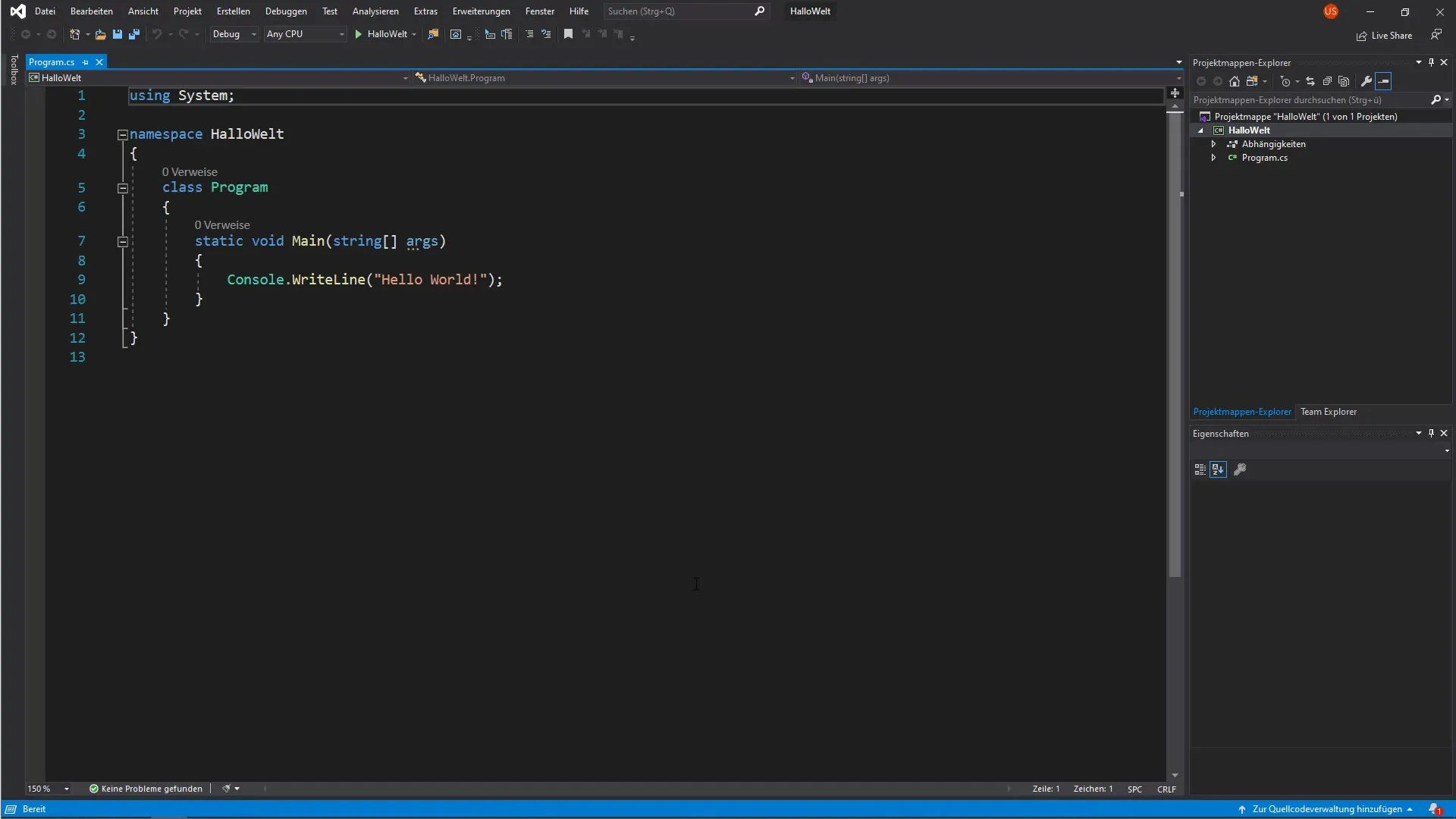
Krok 3: Zrozumienie składni
Zanim zaczniesz programować, ważne jest, aby zrozumieć podstawowe elementy składni. Każdy język programowania ma swoje słowa kluczowe i zasady. W C# kod źródłowy oparty jest na specyficznej składni, która składa się z tych elementów.
Krok 4: Instrukcja „using”
Centralnym elementem Twojego kodu jest instrukcja „using System”. Ta instrukcja umożliwia dostęp do gotowych funkcjonalności, które znajdują się w bibliotece. Oznacza to również, że możesz korzystać z tych bibliotek w swoim projekcie, nie musząc ich ponownie definiować.
Krok 5: Zrozumienie struktury
Twój kod źródłowy składa się z wielu linii. Na początku rozmawialiśmy o strukturze programu C#, która składa się z elementów nadrzędnych, takich jak „Namespace” i „class”. Ta struktura pomaga Ci organizować różne moduły i utrzymywać kod w porządku.
Krok 6: Metoda Main
Istotnym elementem każdej aplikacji konsolowej C# jest metoda „Main”, która służy jako punkt wejścia. Tutaj możesz umieścić wszystkie wykonywalne instrukcje swojego programu. Ważne jest zrozumienie, że wszystko, co napiszesz w metodzie Main, będzie wykonywane podczas uruchamiania Twojego programu.
Krok 7: Polecenie Console
Aby wyświetlić tekst w konsoli, używasz metody „Console.WriteLine”. Ta metoda oczekuje ciągu znaków, który reprezentuje tekst, który ma być wyświetlony. Pamiętaj, aby umieścić cudzysłowy wokół swojego tekstu.
Krok 8: Poprawne kończenie poleceń
Każde polecenie w C# musi kończyć się średnikiem („;”). To sygnalizuje kompilatorowi, że polecenie jest kompletne. Jeśli zapomnisz o średniku, kompilator wyświetli Ci błąd, który musisz naprawić przed uruchomieniem programu.
Krok 9: Zapisz kod
Kluczowe jest regularne zapisywanie kodu źródłowego, aby uniknąć utraty danych. Możesz to zrobić, używając skrótu klawiaturowego „Ctrl + S” lub wybierając w menu „Plik” punkt „Zapisz”. Żółty pasek w edytorze wskazuje, że zmiany nie zostały jeszcze zapisane.
Krok 10: Uruchom program
Po zapisaniu swojego kodu możesz uruchomić program. Kompilator przekształca kod na język maszynowy i otwiera konsolę, w której wyświetli Twój tekst „Hello World”. To zostanie omówione w następnym filmie.
Podsumowanie - Wprowadzenie do programowania w C#: Zrozumienie edytora kodu źródłowego
W tym przewodniku zapoznałeś się z edytorem kodu źródłowego w Visual Studio i stworzyłeś prosty program „Hello World”. Wiesz już, jak skonfigurować IDE, zrozumieć podstawowe elementy składni i skutecznie zapisywać oraz uruchamiać swój kod źródłowy.
Najczęściej zadawane pytania
Co to jest Visual Studio?Visual Studio to zintegrowane środowisko programistyczne (IDE) firmy Microsoft, które jest używane do tworzenia oprogramowania w różnych językach programowania.
Co robi instrukcja „using”?Instrukcja „using” umożliwia dostęp do funkcji z gotowych bibliotek, bez potrzeby deklarowania ich pojedynczo.
Jak mogę zmienić rozmiar czcionki w edytorze?Przytrzymaj klawisz Ctrl i obracaj kółkiem myszy, aby dostosować rozmiar czcionki.
Dlaczego średnik jest ważny?Średnik oznacza koniec polecenia i jest niezbędny, aby kompilator poprawnie zinterpretował kod.
Co mam zrobić, jeśli mój kod pokazuje błędy?Sprawdź wyświetlane komunikaty o błędach i upewnij się, czy na przykład nie zapomniałeś o średniku.


